
Ketik untuk Bangun atau Angkat untuk Bangun ialah ciri yang berguna untuk menyemak pemberitahuan dan widget daripada Skrin Kunci. Tetapi kadangkala mengetik skrin tidak bertindak balas. Adakah anda juga menghadapi masalah dengan ciri Ketik untuk Bangun pada iPhone anda? jangan risau! Di sini, saya akan membimbing anda melalui beberapa langkah penyelesaian masalah untuk membantu anda menyelesaikan isu Ketik untuk Bangun tidak berfungsi pada iPhone anda yang menjalankan iOS 16.
Sebab Ketik untuk Bangun tidak berfungsi pada iPhone
Sebelum anda mula menyelesaikan masalah, cari punca sebenar di sebaliknya. Terdapat pelbagai sebab untuk Ketik untuk Bangun iPhone anda tidak berfungsi.
- Mula-mula, sahkan bahawa ciri itu dihidupkan kerana ia akan dilumpuhkan jika anda berada dalam Mod Kuasa Rendah.
- Seterusnya, jika anda menggunakan sebarang pelindung skrin atau sarung telefon yang besar, keluarkannya dan semak kepekaan sentuhan paparan.
- Selain itu, pepijat dalam iOS, kelemahan sistem/tetapan atau perkakasan yang rosak boleh menyebabkan ciri Ketik untuk Bangun anda berhenti berfungsi.
- Kadangkala, kecerahan suai atau widget Skrin Kunci mencipta gangguan. Oleh itu, semak perkakasan dan perisian iPhone anda dan cari perkara yang menyebabkan masalah.
Cara membetulkan isu Ketik untuk Bangun tidak berfungsi dalam iOS 16
Membetulkan isu Ketuk untuk Bangun iPhone anda tidak berfungsi adalah satu perkara yang sukar. Jadi, apa pun alasannya, kami sedia membantu anda!
1. Pastikan Ketik untuk Bangun didayakan
Walaupun ‘Ketik untuk Bangun’ didayakan secara lalai, saya cadangkan untuk mendayakannya semula.
- Buka apl Tetapan → pilih Kebolehcapaian.
- Ketik Sentuh.
- Togol mati Ketik untuk Bangun.
-
Mulakan semula iPhone anda.
- Sekali lagi pergi ke Tetapan → dayakan Ketik untuk Bangun.
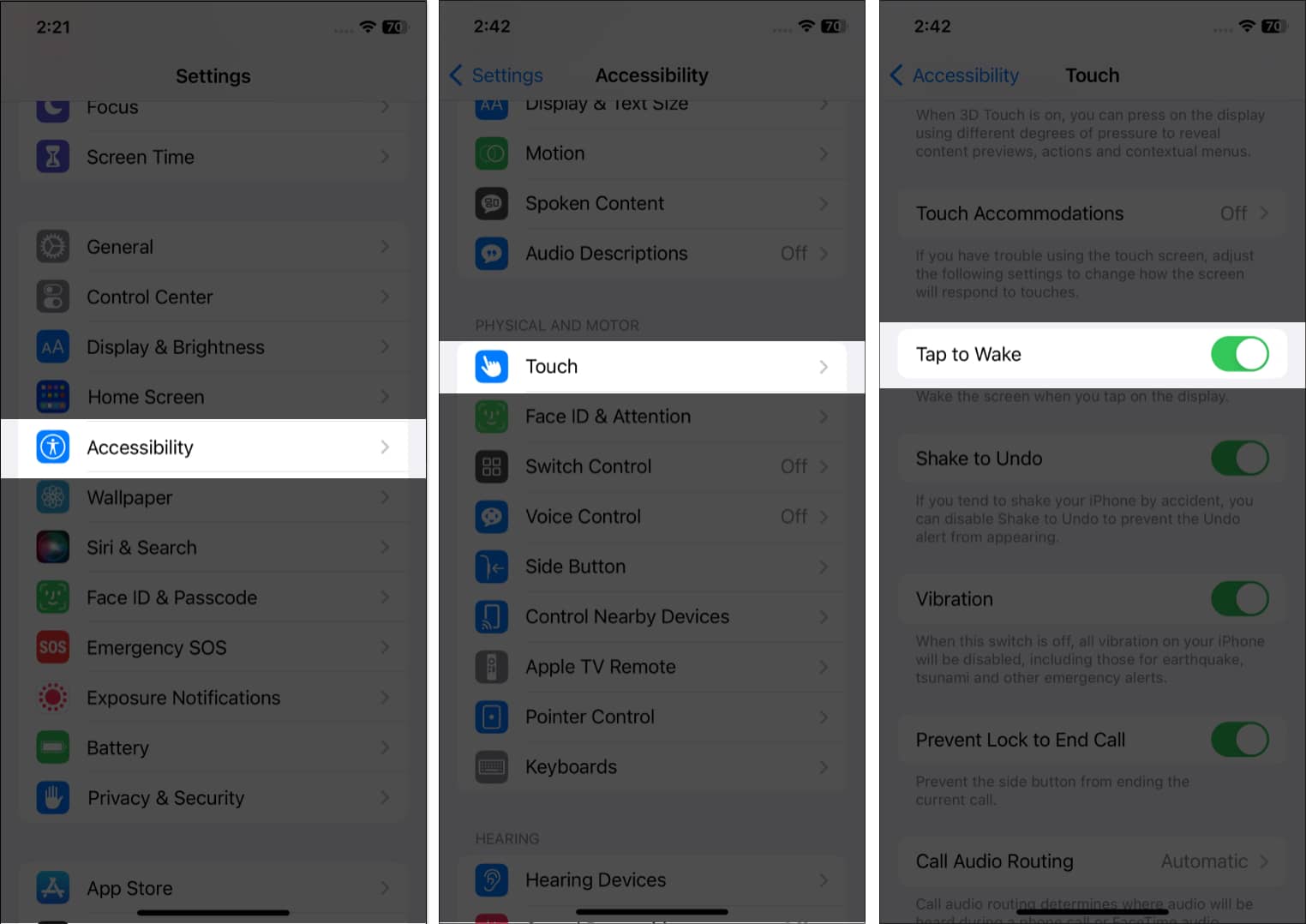
2. Alih keluar semua widget Skrin Kunci
Kadangkala terlalu banyak widget Skrin Kunci bertindih dan menyebabkan Ketik untuk Bangun tidak berfungsi pada iPhone. Oleh itu, hentikan Skrin Kunci anda untuk menyelesaikan isu tersebut.
- Buka kunci iPhone anda → pergi ke Skrin Kunci anda.
- Ketik dan tahan skrin anda → pilih Sesuaikan.
- Pilih Skrin Kunci dan ketik widget di bawah masa kawasan.
- Ketik ikon tolak (-) untuk memadam widget yang tidak diperlukan.
- Sahkan dengan mengetik Selesai.
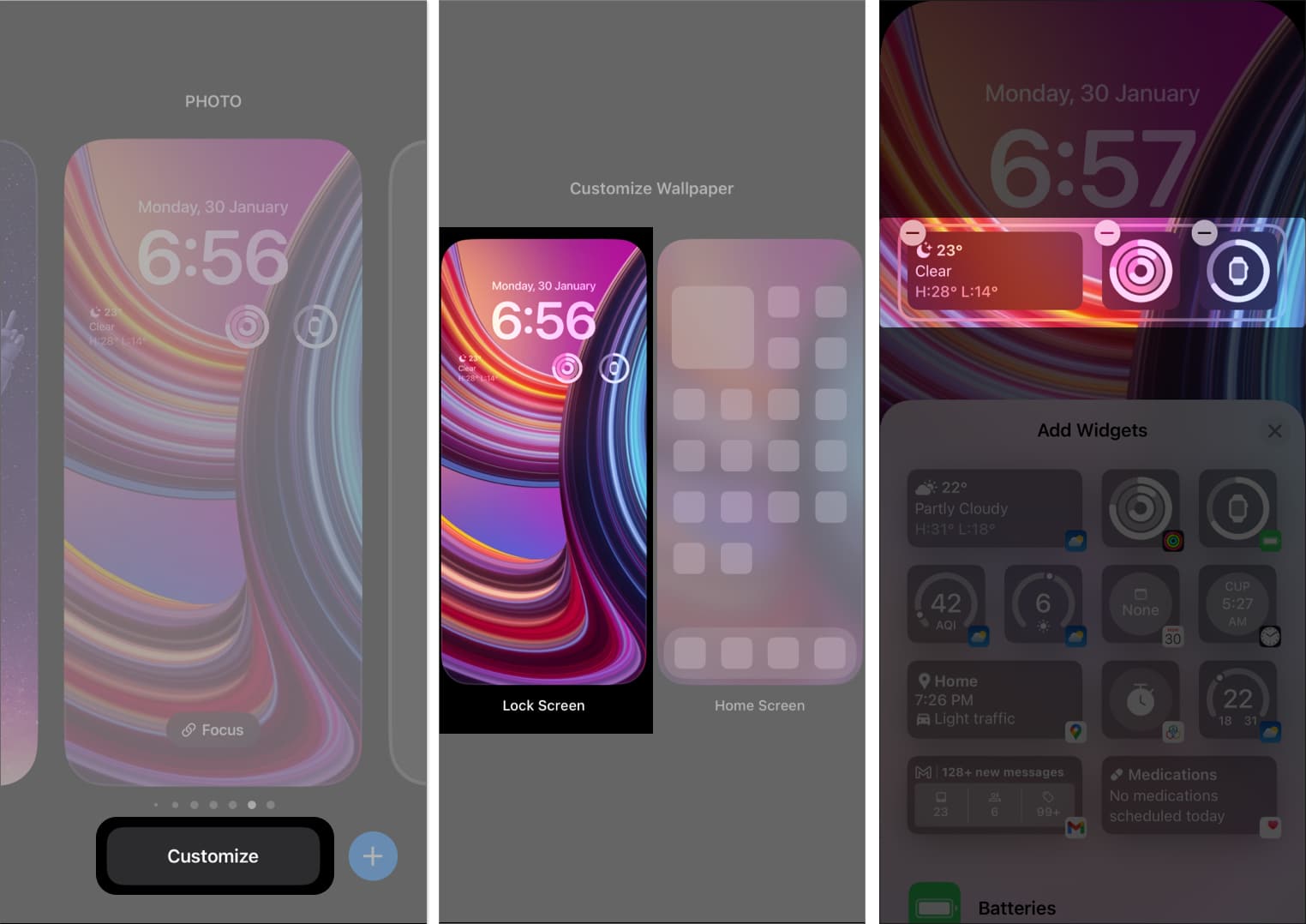
3. Mulakan semula iPhone anda
Paksa mulakan semula but semula iPhone anda dan menyelesaikan banyak pepijat iOS biasa. Jadi, jika iPhone anda mengalami ketinggalan prestasi, itu akan diselesaikan. Hanya mulakan semula iPhone anda dan semak sama ada paparan anda berfungsi dengan lancar.

4. Tetapkan semula semua tetapan
Memulihkan tetapan iPhone anda memastikan semua fungsi berfungsi dengan betul. Ia akan mengalih keluar data rangkaian dan lokasi anda, kamus tersuai, reka letak Skrin Utama, dsb. Selain itu, ia akan menyelesaikan isu jika ciri Ketik untuk Bangun tiba-tiba berhenti berfungsi kerana penyesuaian yang salah.
- Buka Tetapan → ketik Umum.
- Kemudian tatal dan pilih Pindahkan atau Tetapkan Semula iPhone.
- Ketik Tetapkan Semula.
- Selepas itu, pilih Tetapkan Semula Semua Tetapan.
- Masukkan kod laluan anda dan ketik Tetapkan Semula Semua Tetapan.

5. Lakukan Tetapan Semula Kilang
Jika menetapkan semula tetapan iPhone anda tidak membetulkan isu iOS 16 Ketik untuk Bangun, pilih Tetapan Semula Kilang. Ia akan memadamkan semua data anda, menjadikan semuanya sebagai lalai dan menjadikan iPhone anda seperti baharu. Jadi, melakukan ini akan menghapuskan sebarang gangguan penyesuaian pada iPhone anda.
6. Kemas kini iOS
Apple sentiasa mengemas kini perisiannya untuk membetulkan pepijat. Oleh itu, adalah penting untuk memuat turun dan memasang kemas kini iOS terkini pada iPhone anda. Juga, hidupkan Kemas Kini Automatik, supaya anda tidak terlepas daripada versi iOS terbaharu.

7. Hubungi Apple
Malangnya, jika setiap helah gagal, anda mesti menghubungi Sokongan Apple. Mereka akan membantu anda dalam menyelesaikan masalah. Selain itu, jika juruteknik berpendapat ia adalah isu perkakasan, anda boleh membuat janji temu Bar Genius di Apple Store. Kemudian bawa iPhone anda ke sana dan pastikan ia diuji oleh pakar yang diperakui Apple.

Soalan Lazim
Jika anda baru-baru ini menukar panel paparan iPhone anda, mungkin ia rosak atau tidak dipasang dengan betul. Jangan pergi ke mana-mana pembaikan pihak ketiga kerana mereka mungkin meletakkan alat ganti palsu. Jadi, hubungi Sokongan Apple secepat mungkin.
Jadi, itu sahaja untuk hari ini, kawan-kawan!
Apple menawarkan banyak ciri berguna untuk meningkatkan kecekapan anda. Ciri Ketik untuk Bangun menghilangkan keperluan untuk menekan butang kuasa berulang kali untuk menyemak masa dan pemberitahuan. Jadi, sangat mengecewakan jika fungsi tiba-tiba berhenti berfungsi. Saya harap petua dan kiat membantu anda menyelesaikan isu tersebut.
Terokai lagi…
- Paparan Sentiasa Hidup tidak berfungsi pada iPhone 14 Pro? 10 Cara untuk memperbaikinya!
- Bagaimana untuk menyesuaikan Skrin Kunci iPhone anda dalam iOS 16
- Kesan Kedalaman tidak berfungsi dalam iOS 16 pada iPhone? 8 Cara untuk memperbaikinya!